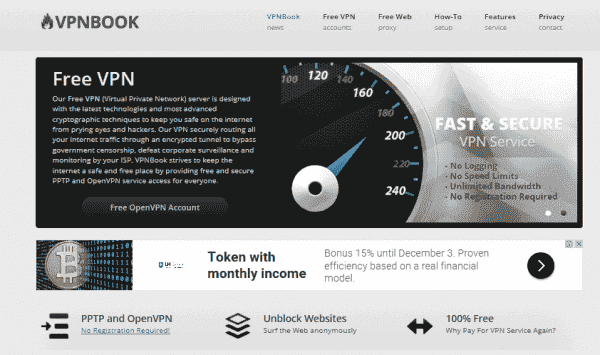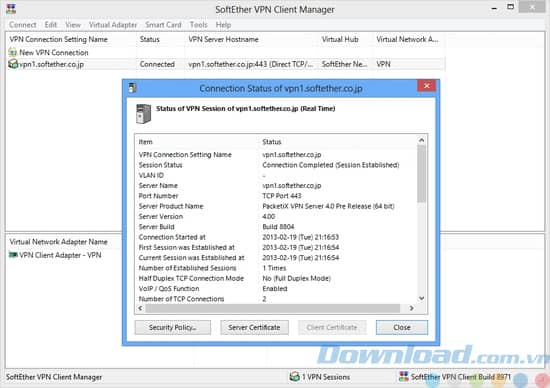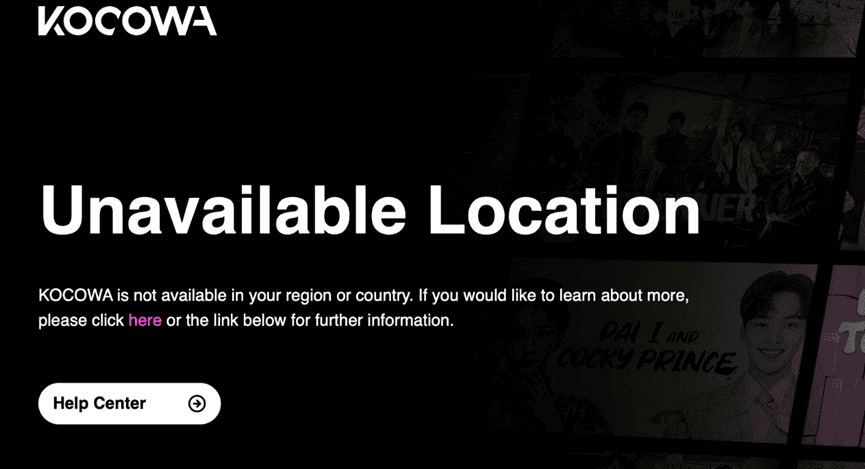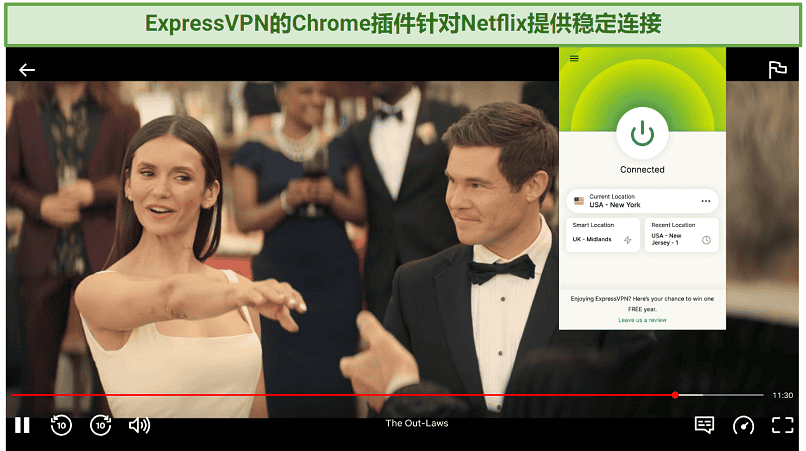未找到结果
我们无法找到任何使用该词的内容,请尝试搜索其他内容。
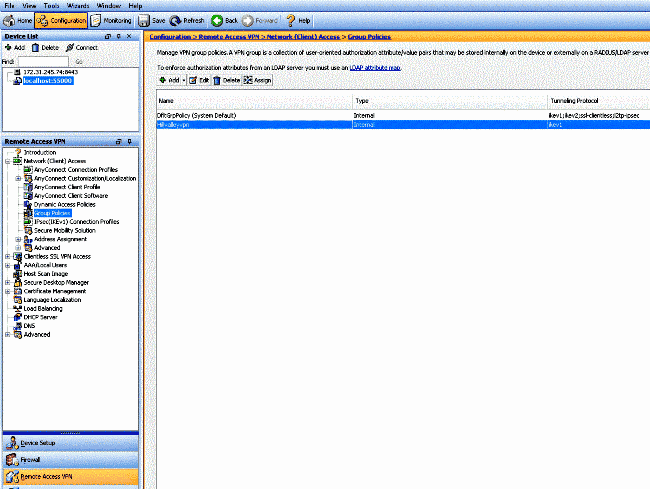
配置对本地局域网的 AnyConnect 客户端访问
2024-11-13 简介 本文档介绍如何允许连接到 Cisco ASA 的 Cisco AnyConnect Secure Mobility Client 访问本地局域网。 先决条件 要求 本文档假设思科自适应安全设备(ASA)上已存在可正常运行的远程访问VPN配置 。 如果需要,请参阅CLI手册3:思科AS
简介
本文档介绍如何允许连接到 Cisco ASA 的 Cisco AnyConnect Secure Mobility Client 访问本地局域网。
先决条件
要求
本文档假设思科自适应安全设备(ASA)上已存在可正常运行的远程访问VPN配置 。
如果需要,请参阅CLI手册3:思科ASA系列VPN CLI配置指南9.17 以获取配置帮助。
使用的组件
本文档中的信息基于以下软件和硬件版本:
- Cisco ASA 5500 系列版本 9(2)1
- Cisco Adaptive Security Device Manager (ASDM) 版本 7.1(6)
- Cisco AnyConnect Secure Mobility Client 版本 3.1.05152
本文档中的信息都是基于特定实验室环境中的设备编写的。本文档中使用的所有设备最初均采用原始(默认)配置。如果您的网络处于活动状态,请确保您了解所有命令的潜在影响。
网络图
客户端位于典型的小型办公室/家庭办公室 (SOHO) 网络中,并通过互联网连接到总部。
背景信息
此配置允许Cisco AnyConnect安全移动客户端通过IPsec、安全套接字层(SSL)或互联网密钥交换版本2 (IKEv2)安全访问企业资源,并且仍然允许客户端执行活动,例如打印客户端所在的位置。如果允许,要发送到 Internet 的流量仍通过隧道传输到 ASA。
与典型的拆分隧道场景(其中所有互联网流量均以未加密方式发送)不同,当您为 VPN 客户端启用本地局域网访问时,它允许这些客户端仅与其所在网络上的设备进行不加密通信。例如,允许本地LAN访问的客户端在从家连接到ASA时可以打印到其自己的打印机,但无法访问Internet,除非它首先通过隧道发送流量。
使用访问列表的目的是按分割隧道在 ASA 上的相似配置方式允许本地 LAN 访问。但是,与分割隧道方案不同,此访问列表不定义必须加密哪些网络。而是定义哪些网络不能加密。并且,与分割隧道方案不同的是,此列表中的实际网络不必是已知网络。相反,ASA 提供一个默认网络 0.0.0.0/255.255.255.255,它被视为客户端的本地局域网。
注意:这不是分割隧道的配置,其中客户端在连接到ASA时可以对Internet进行未加密访问。有关如何在ASA上配置分割隧道的信息,请参阅CLI手册3:思科ASA系列VPN CLI配置指南9.17 中的设置分割隧道策略。
注意:当客户端已连接且已针对本地LAN访问配置时,您无法在本地LAN上按名称打印或浏览。但是,可以按 IP 地址浏览或打印。有关详细信息以及此情况的解决方法,请参阅本文档的故障排除部分。
配置AnyConnect安全移动客户端的本地LAN访问
完成以下任务,以允许Cisco AnyConnect安全移动客户端在连接到ASA时访问其本地LAN:
通过 ASDM 配置 ASA
在 ASDM 中完成以下步骤,以使 VPN 客户端能够在连接 ASA 的同时访问本地局域网:
- 选择
Configuration > Remote Access VPN > Network (Client) Access > Group Policy并选择您希望在其中启用本地LAN访问的组策略。??然后单击.Edit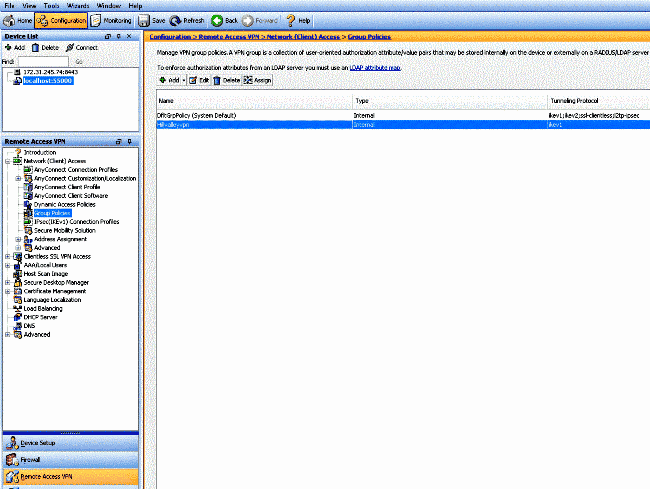
- 转到访问 。
Advanced > Split Tunneling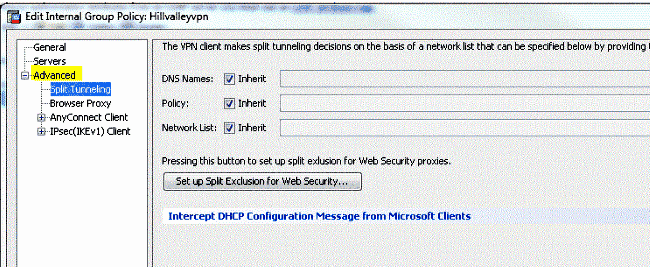
- 取消选中Policy所对应的
Inherit框,然后选择Exclude Network List Below。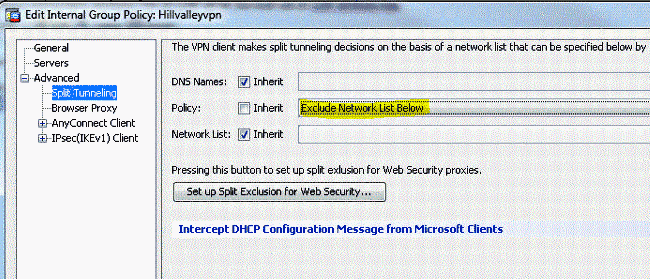
- 取消选中Network List的
Inherit复选框,然后单击Manage以启动访问控制列表(ACL)管理器。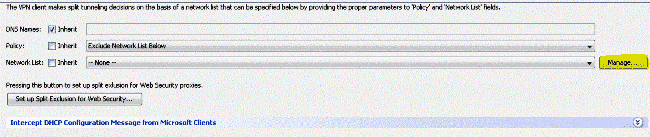
- 在ACL Manager中,选择
Add > Add ACL...以创建新的访问列表。 - 为此ACL提供一个名称,然后单击
OK。 - 创建ACL后,选择
Add > Add ACE...以添加访问控制条目(ACE)。 - 定义与客户端的本地 LAN 相对应的 ACE。
- 选择 。
Permit - 选择 IP 地址0.0.0.0
- 选择网络掩码 /32。
- (可选) 提供相应说明。
- 单击。
OK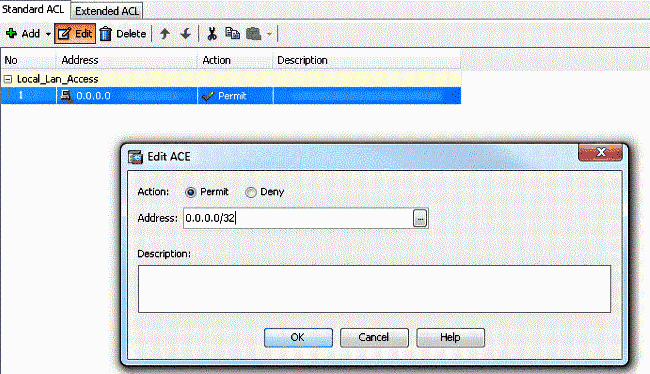
- 选择 。
- 单击
OK以退出ACL Manager。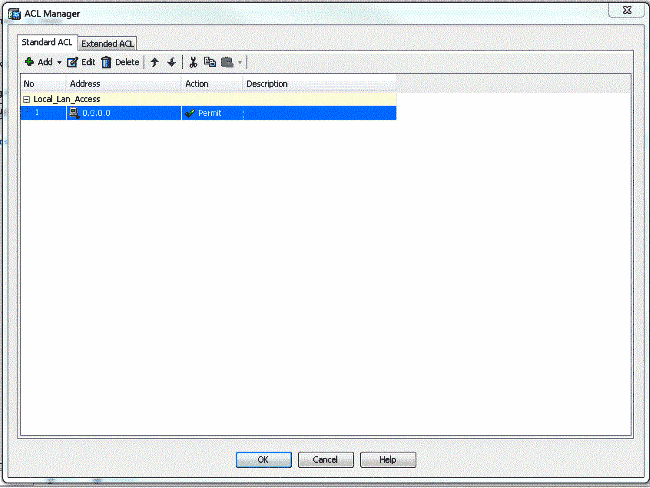
- 请确保已为拆分隧道网络列表选择您刚刚创建的 ACL。
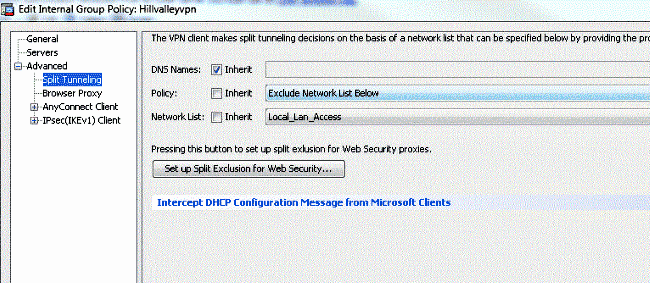
- 点击
OK以返回组策略配置。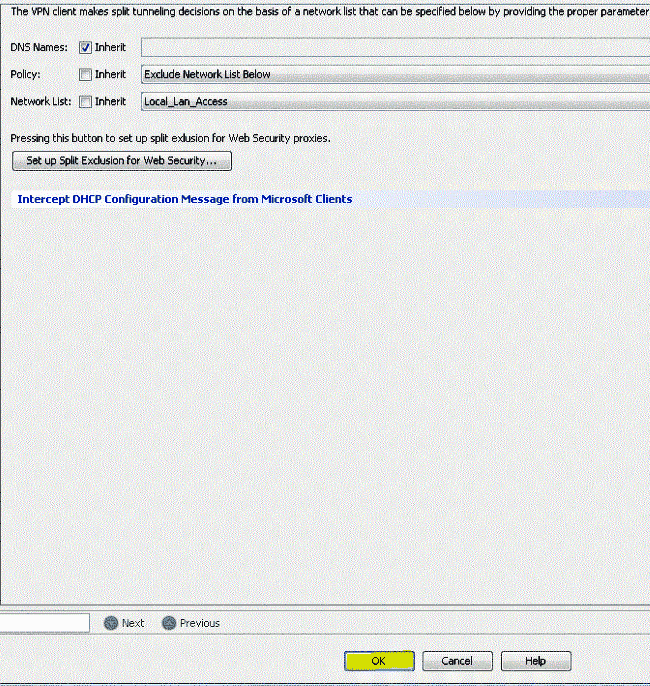
- 单击
Apply然后单击Send(如果需要),以将命令发送到ASA。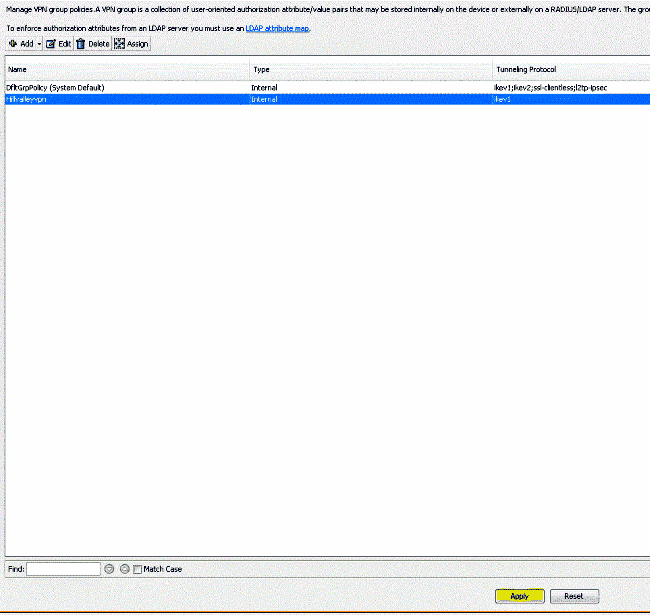
通过 CLI 配置 ASA
您可以在 ASA CLI 中完成以下步骤(而不是使用 ASDM),以便允许 VPN 客户端在连接到 ASA 时访问本地 LAN :
- 进入配置模式 。
ciscoasa>enable
Password:
ciscoasa #configure terminal
ciscoasa(config ) # - 创建访问列表以允许本地局域网访问。
ciscoasa(config ) #access - list Local_LAN_Access remark Client Local LAN Access
ciscoasa(config ) #access-list Local_LAN_Access standard permit host 0.0.0.0 - 输入要修改的策略的组策略配置模式。
ciscoasa(config ) #group-policy hillvalleyvpn attributes
ciscoasa(config - group - policy ) # - 指定分割隧道策略。在本示例中,此策略为
excludespecified。ciscoasa(config - group - policy ) #split-tunnel-policy excludespecified
- 指定分割隧道访问列表。在本示例中,此列表为
Local_LAN_Access。ciscoasa(config - group - policy ) #split-tunnel-network-list value Local_LAN_Access
- 发出以下命令:
ciscoasa(config ) #tunnel-group hillvalleyvpn general-attributes
- 将组策略与隧道组关联.
ciscoasa(config-tunnel-ipsec)# default-group-policy hillvalleyvpn
- 退出上述两种配置模式。
ciscoasa(config - group - policy ) #exit
ciscoasa(config ) #exit
ciscoasa # - 将配置保存到非易失性RAM (NVRAM),并在系统提示指定源文件名时按
Enter。ciscoasa #copy running-config startup-config
Source filename [running-config]?
Cryptochecksum: 93bb3217 0f60bfa4 c36bbb29 75cf714a
3847 bytes copied in 3.470 secs (1282 bytes/sec)
ciscoasa #
配置 Cisco AnyConnect Secure Mobility Client
要配置Cisco AnyConnect安全移动客户端,请参阅CLI手册3:Cisco ASA系列VPN CLI配置指南9.17 的配置AnyConnect连接部分。
分离排除隧道要求您在AnyConnect客户端中启用AllowLocalLanAccess。所有拆分排除隧道都被视为本地局域网访问。要使用分割隧道的排除功能,您必须在AnyConnect VPN客户端首选项中启用AllowLocalLanAccess首选项。默认情况下,本地局域网访问处于禁用状态。
要允许本地局域网访问并因此使用拆分排除隧道,网络管理员可以在配置文件中将其启用,或者用户可以在首选项设置中将其启用(请参阅下一部分中的图像)。为了允许本地LAN访问,如果分割隧道在安全网关启用并使用split-tunnel-policy exclude specified策略配置,用户选择Allow Local LAN access复选框。此外,如果使用
true
用户首选项
以下是您必须在Cisco AnyConnect安全移动客户端的Preferences选项卡中进行选择才能允许本地LAN访问。
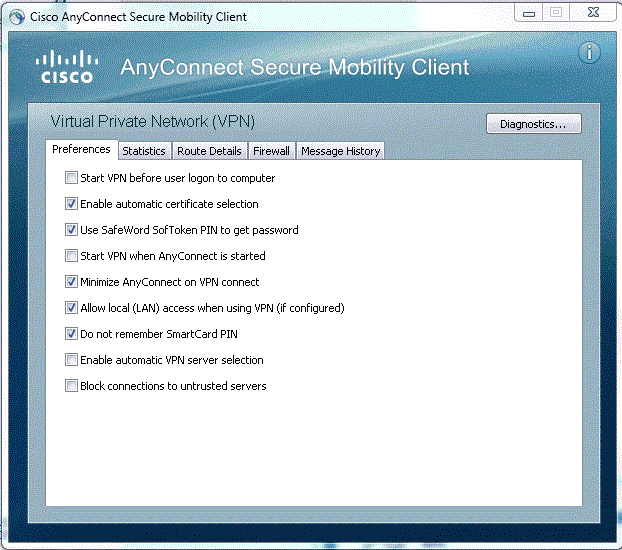
在Linux上
XML 配置文件示例
以下是如何配置 XML 格式 VPN 客户端配置文件的示例。
<?xml version="1.0" encoding="UTF-8"?>
<AnyConnectProfile xmlns="http://schemas.xmlsoap.org/encoding/"
xmlns:xsi="http://www.w3.org/2001/XMLSchema-instance"
xsi:schemaLocation="http://schemas.xmlsoap.org/encoding/ AnyConnectProfile.xsd">
<ClientInitialization>
<UseStartBeforeLogon UserControllable="true">false</UseStartBeforeLogon>
<AutomaticCertSelection UserControllable="true">false</AutomaticCertSelection>
<ShowPreConnectMessage>false</ShowPreConnectMessage>
<CertificateStore>All</CertificateStore>
<CertificateStoreOverride>false</CertificateStoreOverride>
<ProxySettings>Native</ProxySettings>
<AllowLocalProxyConnections>true</AllowLocalProxyConnections>
<AuthenticationTimeout>12</AuthenticationTimeout>
<AutoConnectOnStart UserControllable="true">false</AutoConnectOnStart>
<MinimizeOnConnect UserControllable="true">true</MinimizeOnConnect>
<LocalLanAccess UserControllable="true">true</LocalLanAccess>
<ClearSmartcardPin UserControllable="true">true</ClearSmartcardPin>
<IPProtocolSupport>IPv4,IPv6</IPProtocolSupport>
<AutoReconnect UserControllable="false">true
<AutoReconnectBehavior UserControllable="false">DisconnectOnSuspend
</AutoReconnectBehavior>
</AutoReconnect>
<AutoUpdate UserControllable="false">true</AutoUpdate>
<RSASecurIDIntegration UserControllable="false">Automatic
</RSASecurIDIntegration>
<WindowsLogonEnforcement>SingleLocalLogon</WindowsLogonEnforcement>
<WindowsVPNEstablishment>LocalUsersOnly</WindowsVPNEstablishment>
<AutomaticVPNPolicy>false</AutomaticVPNPolicy>
<PPPExclusion UserControllable="false">Disable
<PPPExclusionServerIP UserControllable="false"></PPPExclusionServerIP>
</PPPExclusion>
<EnableScripting UserControllable="false">false</EnableScripting>
<EnableAutomaticServerSelection UserControllable="false">false
<AutoServerSelectionImprovement>20</AutoServerSelectionImprovement>
<AutoServerSelectionSuspendTime>4</AutoServerSelectionSuspendTime>
</EnableAutomaticServerSelection>
<RetainVpnOnLogoff>false
</RetainVpnOnLogoff>
</ClientInitialization>
</AnyConnectProfile>
验证
要验证您的配置,请完成以下部分中的步骤 :
将您的 Cisco AnyConnect Secure Mobility Client 连接到 ASA,以验证您的配置。
- 从服务器列表中选择连接条目,并单击
Connect。 - 选择
Advanced Window for All Components > Statistics...以显示隧道模式。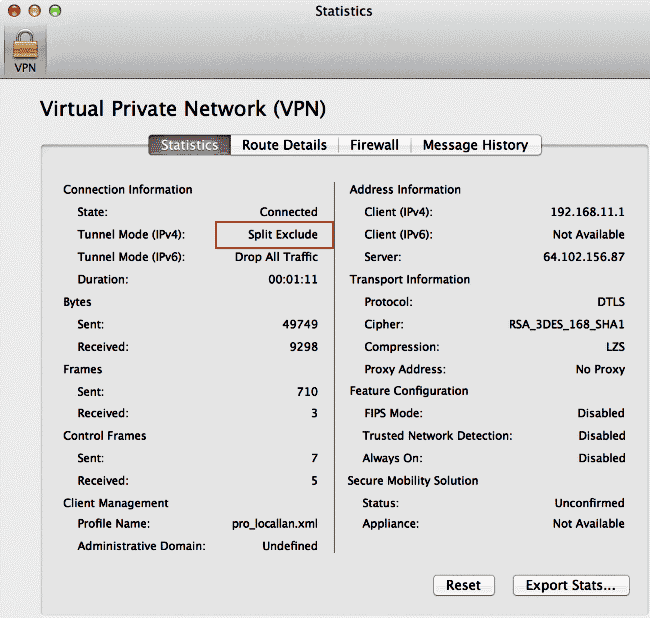
在Linux上
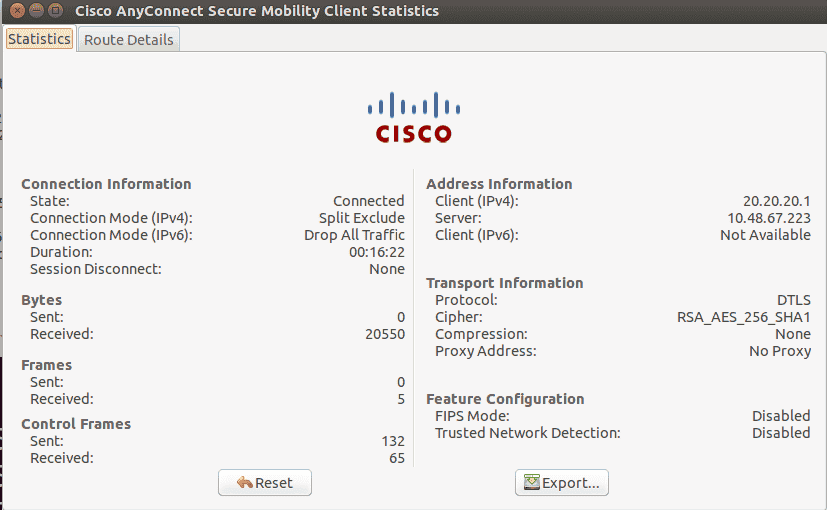
- 点击
Route Details选项卡以查看Cisco AnyConnect安全移动客户端仍然具有本地访问权限的路由 。在本示例中,客户端被允许对 10.150.52.0/22 和 169.254.0.0/16 进行本地局域网访问,而所有其他流量都经过加密并通过隧道发送。
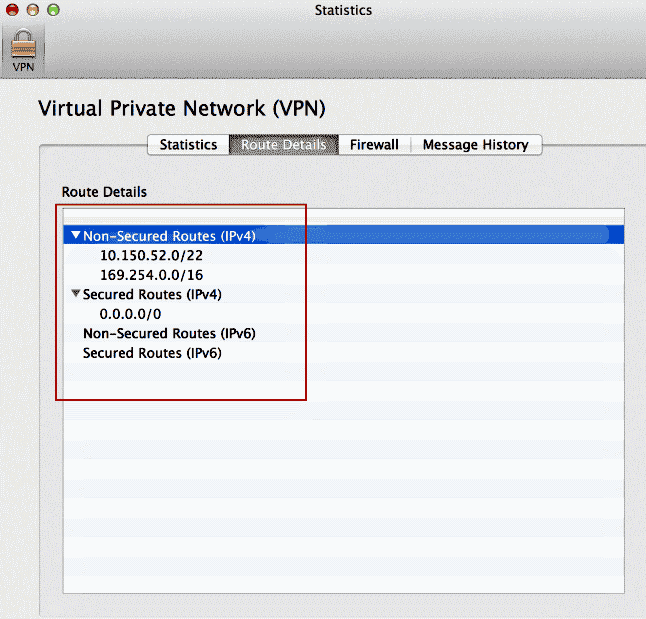
在Linux上
Cisco AnyConnect 安全移动客户端
当通过 Diagnostics Reporting Tool ( DART ) 捆绑包查看 AnyConnect 日志时,您可以确定是否设置了允本地局域网访问的参数 。
* * * * * * * * * * * * * * * * * * * * * * * * * * * * * * * * * * * * * * * * * *
Date : 11/25/2011
Time : 13:01:48
Type : Information
Source : acvpndownloader
Description : Current Preference Settings:
ServiceDisable : false
CertificateStoreOverride: false
CertificateStore: All
ShowPreConnectMessage : false
AutoConnectOnStart: false
MinimizeOnConnect: true
LocalLanAccess: true
AutoReconnect: true
AutoReconnectBehavior: DisconnectOnSuspend
UseStartBeforeLogon: false
AutoUpdate: true
RSASecurIDIntegration: Automatic
WindowsLogonEnforcement: SingleLocalLogon
WindowsVPNEstablishment: LocalUsersOnly
ProxySettings: Native
AllowLocalProxyConnections: true
PPPExclusion: Disable
PPPExclusionServerIP:
AutomaticVPNPolicy: false
TrustedNetworkPolicy: Disconnect
UntrustedNetworkPolicy : Connect
TrustedDNSDomains:
TrustedDNSServers:
AlwaysOn: false
ConnectFailurePolicy: Closed
AllowCaptivePortalRemediation: false
CaptivePortalRemediationTimeout: 5
ApplyLastVPNLocalResourceRules: false
AllowVPNDisconnect: true
EnableScripting : false
TerminateScriptOnNextEvent : false
EnablePostSBLOnConnectScript: true
AutomaticCertSelection : true
RetainVpnOnLogoff: false
UserEnforcement: SameUserOnly
EnableAutomaticServerSelection: false
AutoServerSelectionImprovement: 20
AutoServerSelectionSuspendTime : 4
AuthenticationTimeout: 12
SafeWordSofTokenIntegration: false
AllowIPsecOverSSL : false
ClearSmartcardPin: true
* * * * * * * * * * * * * * * * * * * * * * * * * * * * * * * * * * * * * * * * * *
通过 Ping 测试本地 LAN 访问
测试VPN客户端在通过隧道连接到VPN头端时是否仍可访问本地LAN的另一种方法是:在Microsoft Windows命令行中使用ping命令。下面是一个示例,其中客户端的本地局域网为192.168.0.0/24,网络中存在另一台 IP 地址为 192.168.0.3 的主机。
C:\>ping 192.168.0.3
Pinging 192.168.0.3 with 32 bytes of data:
Reply from 192.168.0.3: bytes=32 time<1ms TTL=255
Reply from 192.168.0.3: bytes=32 time<1ms TTL=255
Reply from 192.168.0.3: bytes=32 time<1ms TTL=255
Reply from 192.168.0.3: bytes=32 time<1ms TTL=255
Ping statistics for 192.168.0.3:
Packets: Sent = 4, Received = 4, Lost = 0 (0% loss),
Approximate round trip times in milli-seconds:
Minimum = 0ms, Maximum = 0ms, Average = 0ms
在Linux上
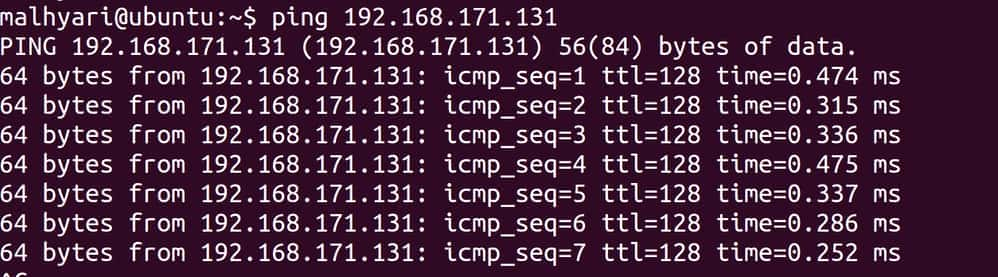
故障排除
本部分提供了可用于对配置进行故障排除的信息。
无法按名称打印或浏览
当 VPN 客户端已连接且已针对本地 LAN 访问配置后,在本地 LAN 上无法按名称打印或浏览。可以使用以下两种选择方法来处理此情况: